每次升级主题总是有人问都修改了什么,因为很多人根据自己的喜好对主题进行了个性化修改,虽然我也作了记录,但具体修改了什么文件以及修改了哪个样式属性还真没办法详细记录。那么如何将主题升级到最新版本,而又能保留自己个性的修改呢?答案很简单,使用WordPress子主题功能,升级后无需再次修改原主题,只需要启用并修改子主题就可以了,下面就以ZZDGM主题为例,创建一个ZZDGM主题的子主题。
一、在WordPress主题目录(themes)新建一个主题文件夹,名称任意,比如:ZZDGM-child。
二、将ZZDGM主题的样式文件style.css和css目录(因为ZZDGM主题有部分样式文件和字体图标在这个CSS目录中)及图片目录img,一起复制到新建的主题文件夹ZZDGM-child中,也可以将之前修改过style.css复制过来。
三、打开复制过来的style.css文件,在文件头部添加:
Template:Ality
这个是关键,其中的ZZDGM名称必须与父主题文件夹名称相同,而且父主题ZZDGM也必须与新建的子主题同在WordPress主题目录(themes)中。
其它内容酌情修改,最终如下:
/* Theme Name: ZZDGM-child Theme URI: http://uctheme.com Author: 优畅主题 Author URI: http://uctheme.com/ Description: ZZDGM子主题。 Template:ZZDGM Version: 1.2 */
四、登录后台外观→主题中启用这个子主题ZZDGM-child之后,就可以根据自己的喜好修改其中的样式。
父主题样式可以通过下面形式加载:
@import url("../ZZDGM/style.css");
代码必须写在所有样式之前,也就是文件头的后面,子主题样式文件中只需添加自己修改的部分即可。
比如:将导航菜单改为红色,修改下面5个选择器样式:
#site-nav {
background: #d03f42;
}
#site-nav li {
border-right: 1px solid #f64f53;
border-left: 1px solid #a12e30;
}
#site-nav li a:hover, #site-nav li a:active {
background: #a52d30;
}
#site-nav.current_page_item , #site-nav .current-menu-item {
background: #a12e30;
}
#site-nav li a:hover, #site-nav li a:active {
background: #a12e30;
}
子主题继承父主题所有功能,可以在子主题中新建一个functions.php文件,增加新的功能,或者去掉父主题的部分功能。
还可以将父主题其它模板文件比如index.php、single.php、archive.php等复制过来,进行个性化修改。
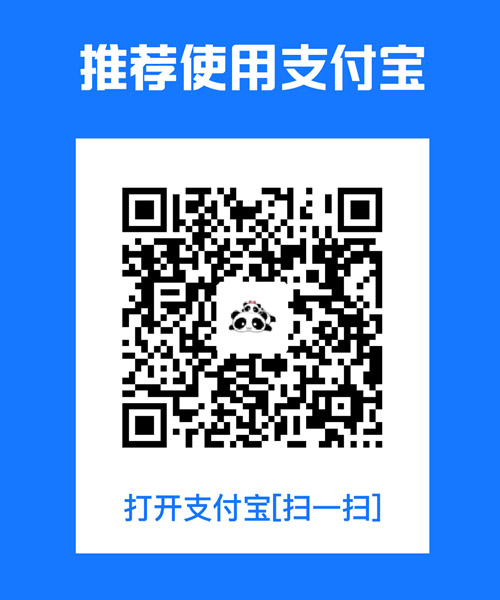
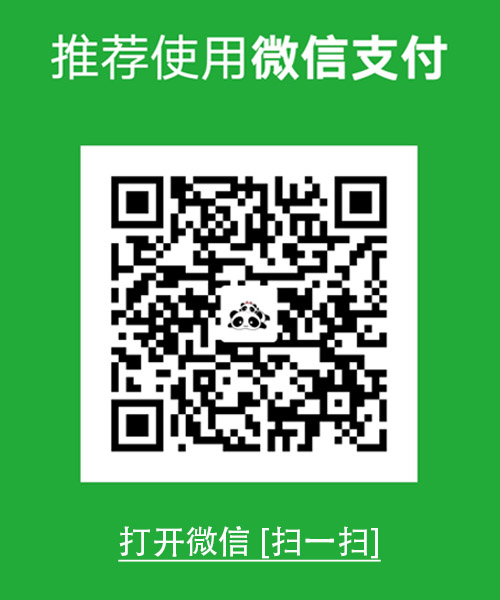
你必须 登录 后才能发表评论。
拥有多年WordPress博客/企业建站开发经验,独树一帜的设计,提供最专业的网站设计方案;原创的主题标签语义化,增强网站优化效果。
增强用户体验、提高品牌形象给人留下深刻的印象,那就选择我们,我们的每一款主题都是独一无二的,都有自己的灵魂,每款主题都有各自的配色方案。
遵循现代网页设计的趋势,所有主题都提供完整的响应式布局,优化大桌面显示器以及对平板和智能手机的支持,从而提供一致性的用户体验。
长期及时地在线售后服务和免费升级更新,确保您的网站始终运行在最佳状态,24小时QQ在线的沟通方式免去您的后顾之忧,替您节省网站维护成本。
目前还没有评。